تعتبر التصنيفات Labels في بريد جيميل بمثابة الوسوم Tags التي يمكن إضافتها لأي رسالة بريد الكتروني، الجيّد في الأمر أنّه يمكنك إضافة أكثر من تصنيف لرسالة البريد الالكتروني، في حين أنّه في بقية مزودات خدمة البريد الالكتروني –ما عدا جيميل- كياهوو Yahoo مثلاً لا يمكننا وضع رسالة البريد الالكتروني في أكثر من مجلد بنفس الوقت.
من ناحية أخرى فإن حذف التصنيف Label لا يحذف الرسائل التي تتضمن هذا التصنيف، في حين أنّ حذف المجلدات في أي بريد آخر غير جيميل سيؤدي حتماً إلى حذف الرسائل في هذا المجلد.
إنشاء التصنيفات لتنظيم رسائل البريد الالكتروني
يمكن إضافة التصنيفات المناسبة لكل رسالة بريد الكتروني سواء أكانت رسالة واردة أو حتى المسودات. ولإنشاء تصنيف جديد نضغط على زر إنشاء تصنيف جديد (تجدونه أسفل القائمة على يمين الشاشة)، ثمّ نقوم بإدخال اسم التصنيف (على سبيل المثال رسائل زملاء العمل)، ثمّ نضغط زر إنشاء.
نلاحظ بعدها أنّ جيميل قام بإنشاء التصنيف في القائمة على اليمين، كما في الصور التالية:
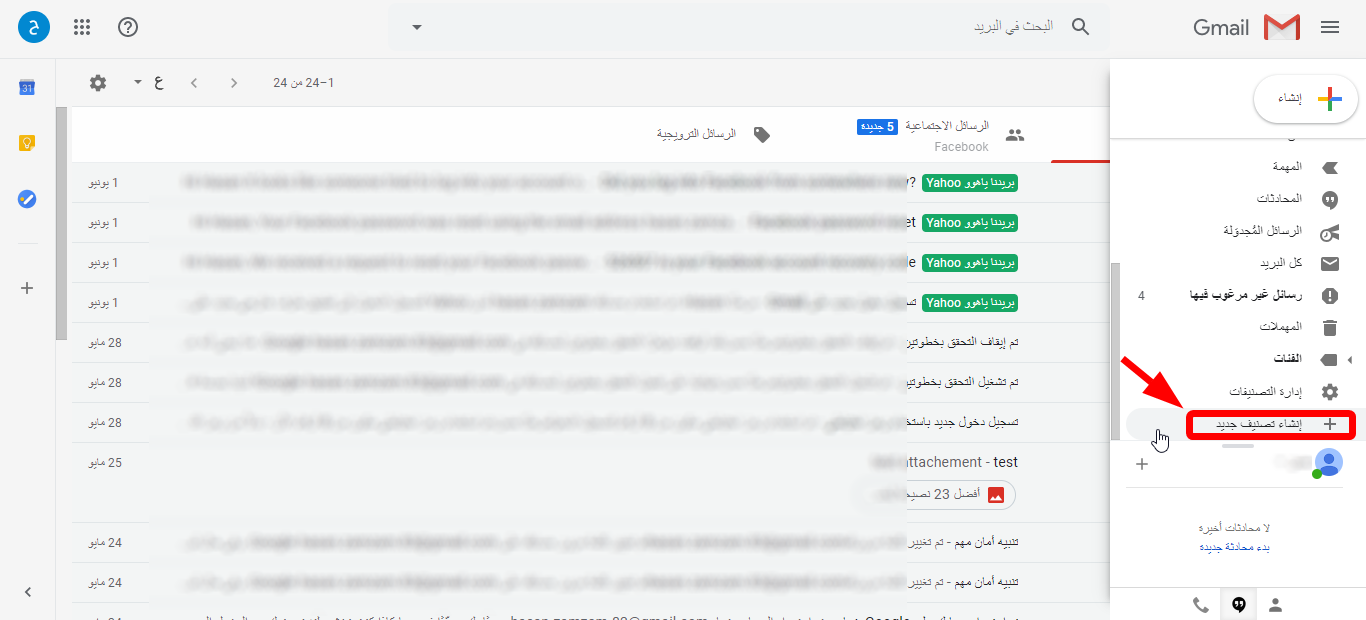
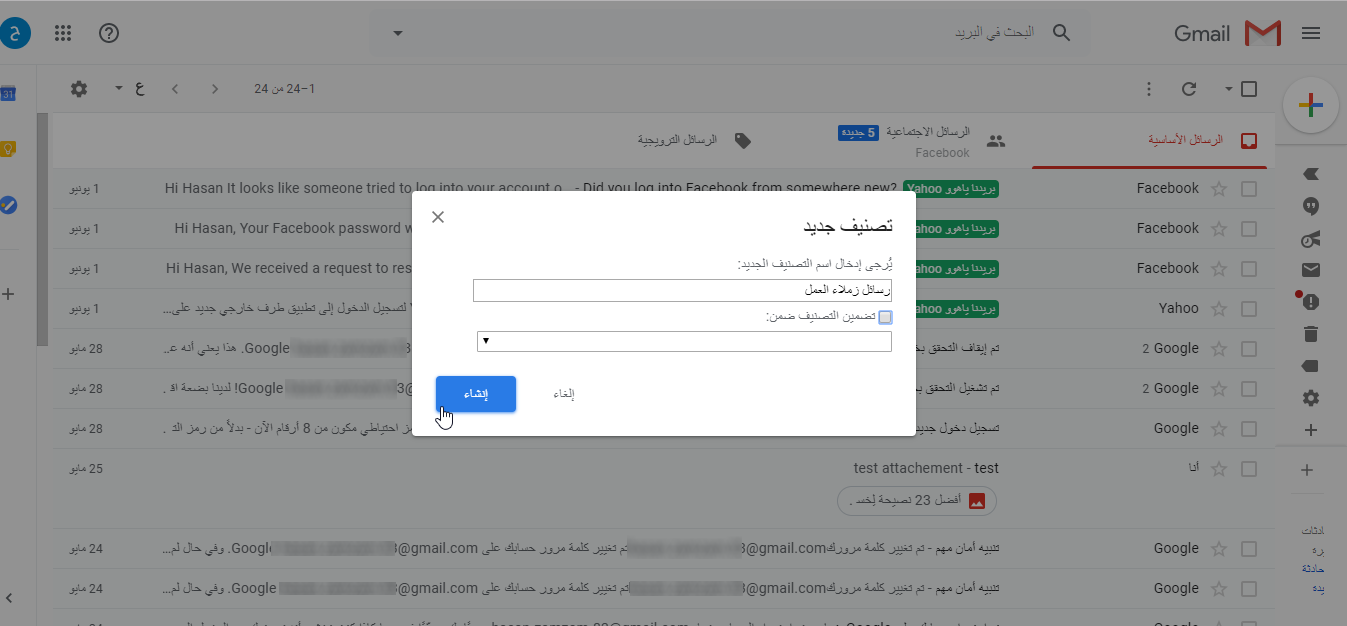
إضافة التصنيف إلى رسائل البريد الالكتروني
نقوم بفتح رسالة البريد الالكتروني، ثمّ نقوم بالضغط على زر التصنيفات Labels من الأعلى، ثمّ نختار التصنيفات المناسبة، ثمّ نضغط زر تطبيق، كما هو مبيّن في الصورة:
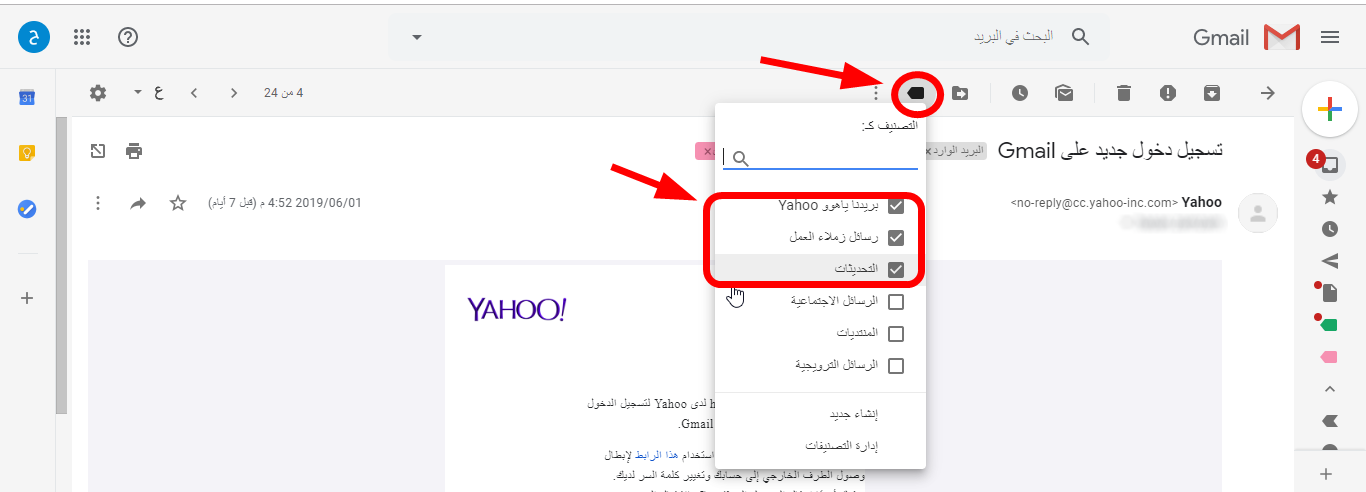
تغيير لون التصنيف يُسهّل التعرف على الرسائل
إنّ تحديد لون معين لكل تصنيف يساعد على تمييز الرسائل عن طريق الألوان بدون قراءة اسم التصنيف، وذلك يساعد على تصفح صندوق البريد الوارد Inbox بسرعة وتمييز الرسائل حسب اللون.
ولتغيير لون التصنيف كل ما عليك هو الذهاب إلى خيارات هذا التصنيف بالضغط على خيارات التصنيف (شكل ثلاث نقط بجانب اسم التصنيف)، ثمّ نختار لون التصنيف Label Color، ونختار اللون الأخضر على سبيل المثال وبذلك يتحول لون التصنيف إلى اللون الأخضر ويصبح بالإمكان ملاحظته بشكل أسهل داخل البريد الوارد. كما هو مبيّن في الصّورة:
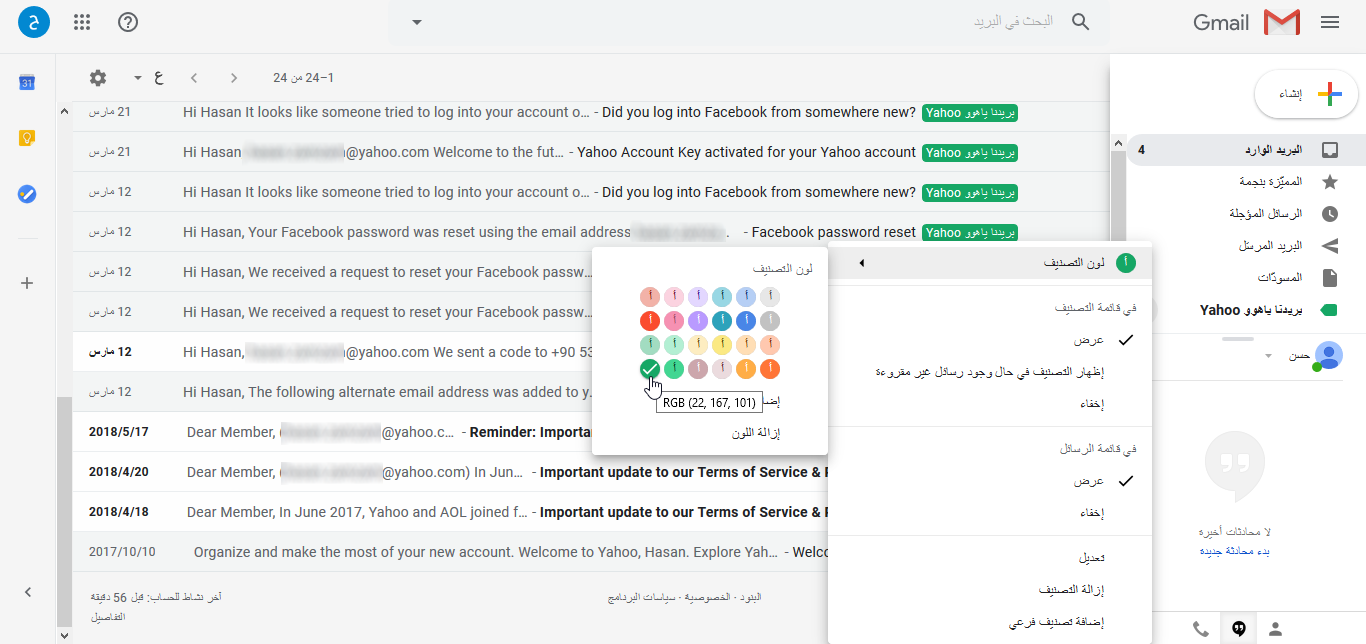
ملاحظة: عند القيام بعملية سحب لرسالة البريد الالكتروني وإفلاتها فوق التصنيف المطلوب على يمين الشاشة، عندها يقوم جيميل بإزالة الرسالة من تصنيفها الرئيسي (Inbox على سبيل المثال) ووضع التصنيف الجديد مكانه.
استخدام التصنيفات لعمل لوائح بريدية
في حال احتجنا أن نقوم بإرسال بريد الكتروني لأكثر من شخص، علينا كتابة البريد الالكتروني لكل شخص على حدا، هذه العملية قد لا تكون متعبة في حال إرسال رسالة واحدة لعدة أشخاص. ولكن عندما يتكرر إرسال الرسائل لنفس الأشخاص في كل مرة سيصبح هذا العمل مستهلكاً للوقت. التصنيفات تقوم بحل هذه المعضلة لنا وتوفر علينا الوقت، وذلك بإنشاء تصنيف لهؤلاء الأشخاص الذين نرسل لهم نفس الرسالة والخطوات كالتالي:
نقوم بالدخول إلى الموقع التالي: https://contacts.google.com ثمّ نقوم باختيار الأسماء التي سنرسل لها نفس الرسالة، ونقوم باختيار إدارة التصنيفات ثمّ إنشاء تصنيف، نختار اسماً للتصنيف ثمّ نضغط زر حفظ. كما في الصورة التالية:
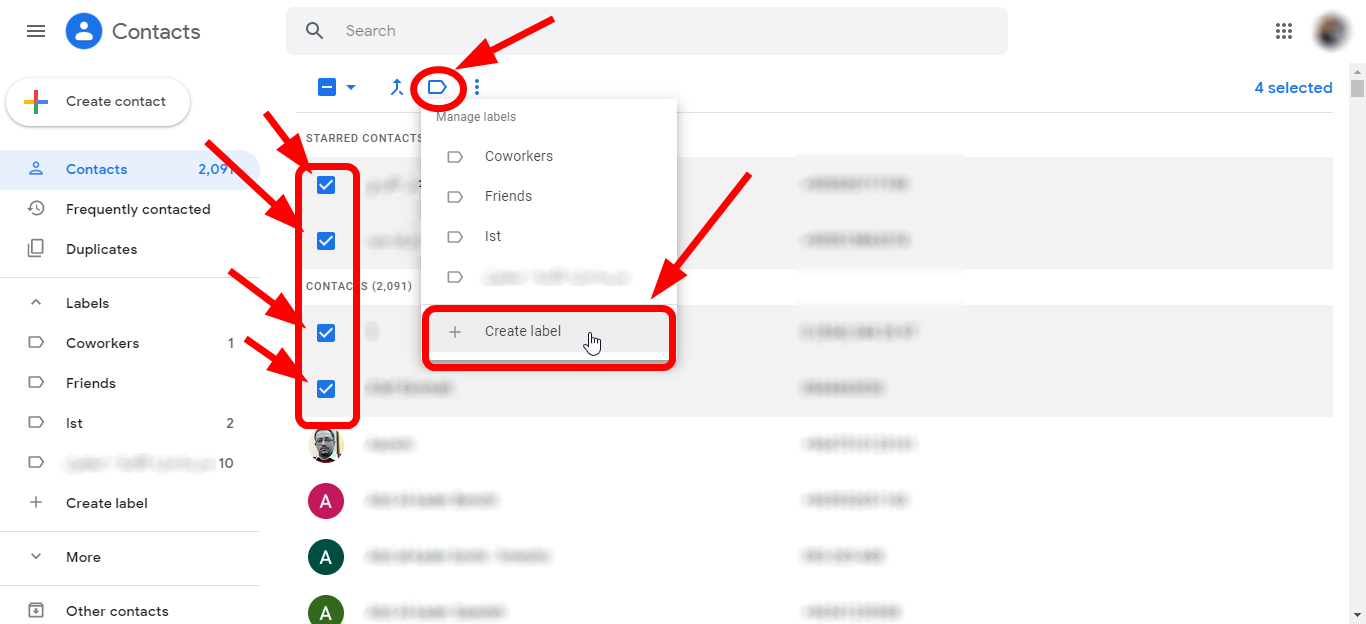
الخطوة التالية تكون بأن نكتب اسم التصنيف في حقل إلى (عند إنشاء رسالة جديدة) بدلاً من كتابة كل بريد الكتروني على حدى وبذلك يتم إرسال الرسالة إلى كل الأشخاص الذين يندرجون تحت هذا التصنيف.
بالتأكيد فإنّ احتراف استخدام التصنيفات، سيوفر عليك الكثير من الجهد والوقت وسيصبح بريدك الالكتروني جيميل أكثر تنظيماً.






أضف تعليقاً